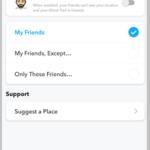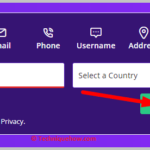✎ Hallazgos clave:
» Puede verificar si alguien está monitoreando su actividad en Internet examinando la barra de tareas de Windows en busca de íconos de herramientas de monitoreo, ya que la mayoría de las herramientas de monitoreo muestran un ícono allí.
» Intente utilizar Wireshark para inspeccionar paquetes de datos en su computadora; Si observa conexiones desconocidas o transmisiones de datos inesperadas, puede indicar que alguien está monitoreando su actividad en línea.
» Si identifica señales de seguimiento, considere tomar medidas para proteger su conexión a Internet y su privacidad, como actualizar su software de seguridad, cambiar sus contraseñas e investigar más a fondo para garantizar la seguridad de sus interacciones en línea.
Los keyloggers son un tipo de software que registra las pulsaciones de teclas.
Para buscar registradores de teclas, puede ejecutar análisis antivirus o antimalware en su computadora. Estas herramientas pueden ayudarle a detectar y eliminar software malicioso, incluidos los registradores de pulsaciones de teclas.
Sin embargo, si la casilla de verificación debajo de «Servidor Proxy» está marcada y hay una dirección de Protocolo de Internet local en la casilla, indica que un tercero puede estar registrando cada sitio web que visita.
Cómo saber si alguien está rastreando su actividad en Internet:
Puedes probar los siguientes métodos:
1. Usando Wireshark
Wireshark es una herramienta que puede ayudarle a analizar el tráfico de la red para monitorear señales; puede usarla para verificar.
🔴Pasos a seguir:
Paso 1: Descargue e instale Wireshark.
Paso 2: Luego inicie Wireshark y comience a capturar el tráfico de la red.
Paso 3: Analice los datos capturados para identificar cualquier signo de actividad de monitoreo.
2. Busque registradores de pulsaciones de teclas
Los registradores de teclas pueden rastrear y registrar sus pulsaciones de teclas.
🔴Pasos a seguir:
Paso 1: Instale un software anti-keylogger confiable.
Paso 2: Actualice las definiciones del registrador de teclas del software.
Paso 3: Ejecute un análisis completo del sistema para detectar y eliminar cualquier registrador de teclas.
3. Verificar la ejecución de la herramienta de monitoreo.
Primero, examine la barra de tareas en la esquina inferior derecha de la pantalla para ver si hay íconos sospechosos que puedan estar relacionados con herramientas de monitoreo.
🔴Pasos a seguir:
Paso 1: Primero, mira los íconos de la barra de tareas.
Paso 2: Luego, busque íconos inusuales o desconocidos.

Paso 3: Analice los íconos sospechosos buscando en línea para obtener más información.
4. Configuración del firewall de Windows
La configuración del Firewall de Windows puede revelar si algún programa de monitoreo tiene acceso a su computadora.
🔴Pasos a seguir:
Paso 1: Abra el menú Inicio de Windows y seleccione «Panel de control».
Paso 2: Haga clic en «Firewall de Windows».

Paso 3: Haga clic en la pestaña «Excepciones» y examine los programas enumerados.
5. Instale software antimalware
El mejor método es escanear su computadora en busca de software de monitoreo potencial utilizando herramientas antivirus y antimalware.
🔴Pasos a seguir:
Paso 1: Instale un programa antivirus y antimalware.
Paso 2: Actualice las definiciones de virus y malware de su software.
Paso 3: Ejecute un análisis completo del sistema para detectar y eliminar cualquier software de monitoreo.
6. Conexiones de escritorio remoto
Las conexiones de escritorio remoto se pueden utilizar con fines de monitoreo y debe prestar atención a esto (si corresponde).
🔴Pasos a seguir:
Paso 1: Abra el menú Inicio de Windows y escriba «Escritorio remoto» en la barra de búsqueda.
Paso 2: Haga clic en «Conexión a escritorio remoto» y luego en «Mostrar opciones».
Paso 3: Ahora verifique las conexiones enumeradas en busca de conexiones desconocidas o no autorizadas.
7. Revisar las extensiones del navegador.
Las extensiones del navegador se pueden utilizar para monitorear la actividad de Internet, por lo que también debes estar atento. Estos son los pasos a continuación.
🔴Pasos a seguir:
Paso 1: Abre tu navegador web y accede al administrador de extensiones o complementos.
Paso 2: A continuación, busque extensiones desconocidas o sospechosas.
Paso 3: A continuación, deshabilite todas las extensiones que puedan estar relacionadas con el seguimiento.
8. Utilice una red privada virtual (VPN)
Las VPN pueden ayudar a proteger su actividad en Internet del seguimiento.
🔴Pasos a seguir:
Paso 1: Primero, elija una VPN para usar en su computadora.
Paso 2: Instale el software VPN en su dispositivo.
Paso 3: Conéctese a la VPN mientras navega por Internet para cifrar sus datos y ocultar su actividad.
9. Revisar los procesos activos
Los procesos activos en su computadora pueden indicar actividad de seguimiento y puede verificar esto desde su configuración.
🔴Pasos a seguir:
Paso 1: Presione las teclas «Ctrl», «Alt» y «Eliminar» al mismo tiempo.
Paso 2: Inicie el Administrador de tareas de Windows y haga clic en la pestaña «Procesos».

Paso 3: Ahora busque procesos desconocidos o que se ejecuten con diferentes nombres de usuario.
10. Desde la configuración LAN de Internet Explorer
Los programas de seguimiento pueden alterar la configuración de su LAN para registrar las visitas al sitio web y para ello debe abrir la configuración.
🔴Pasos a seguir:
Paso 1: Abra Internet Explorer, haga clic en «Herramientas» y luego en «Opciones de Internet».
Paso 2: Luego, seleccione «Conexiones» y haga clic en «Configuración de LAN».

Paso 3: Ahora busque la casilla marcada «Servidor Proxy» y una dirección de Protocolo de Internet local.
💁🏽♂️ El mejor consejo: infórmate
Conocer los métodos de seguimiento comunes puede ayudarle a identificarlos.
▸ Investigar métodos y herramientas de seguimiento comunes.
▸ Aprenda sobre el seguimiento de señales y cómo detectarlas.
▸ Escanee periódicamente sus dispositivos y cuentas en línea en busca de signos de actividad de seguimiento.
Cómo saber si su dirección IP está siendo monitoreada:
Aquí hay algunas cosas que debes tener en cuenta:
1. Problemas frecuentes de conexión
Si experimenta caídas repentinas e inesperadas de la conexión, podría ser una señal de que su dirección IP está siendo monitoreada. Estas interrupciones podrían deberse a que alguien intenta alterar su conexión.
2. Usar herramientas en línea
Hay herramientas en línea disponibles para ayudarlo a verificar si su dirección IP está siendo monitoreada. Servicios como «WhatIsMyIPAddress» e «IPLeak» pueden proporcionar información sobre su dirección IP y ayudarlo a identificar cualquier actividad sospechosa.
3. Uso inusual del ancho de banda
Continúe monitoreando su uso de ancho de banda, ya que un aumento repentino podría indicar que alguien está monitoreando su dirección IP. Podrían acceder a sus archivos, transmitir su contenido o utilizar su red para actividades maliciosas.
4. Velocidad de Internet más lenta
Si nota una caída repentina en la velocidad de Internet, podría ser una señal de que su dirección IP está siendo monitoreada. Las herramientas y el software de monitoreo a menudo consumen ancho de banda, lo que puede generar velocidades de Internet más lentas.
5. Correos electrónicos o mensajes sospechosos
Tenga cuidado con los correos electrónicos o mensajes sospechosos que reciba, ya que pueden ser intentos de engañarlo para que revele su dirección IP. Las estafas de phishing y los ataques de ingeniería social a menudo tienen como objetivo a los usuarios para obtener acceso a su información y monitorear sus actividades.
6. Verifique sus registros de IP
Verifique los registros de IP de su enrutador para ver si hay dispositivos desconocidos conectados a su red. Si nota conexiones no autorizadas, podría significar que alguien está rastreando su dirección IP.

Somos el equipo detrás de minumerooculto.com, apasionados por la seguridad en dispositivos móviles y la protección de la privacidad en línea. Nuestra misión es proporcionar conocimiento confiable y consejos prácticos para mantenerte seguro en el mundo digital.